დაიწყეთ DuckDuckGo-ს სერვერების შემოწმებით
- თუ DuckDuckGo არ მუშაობს Chrome-ში, ეს შეიძლება გამოწვეული იყოს ანტივირუსით ან firewall-ის კონფიგურაციით.
- ბრაუზერის პარამეტრები ასევე დაკავშირებულია ამ საკითხთან, ამიტომ შესაძლოა დაგჭირდეთ მათი გადატვირთვა პრობლემის მოსაგვარებლად.
- თქვენი ქეში ხშირად იწვევს ასეთ უხერხულობას, ამიტომ დარწმუნდით, რომ სწორად გაასუფთავეთ იგი.
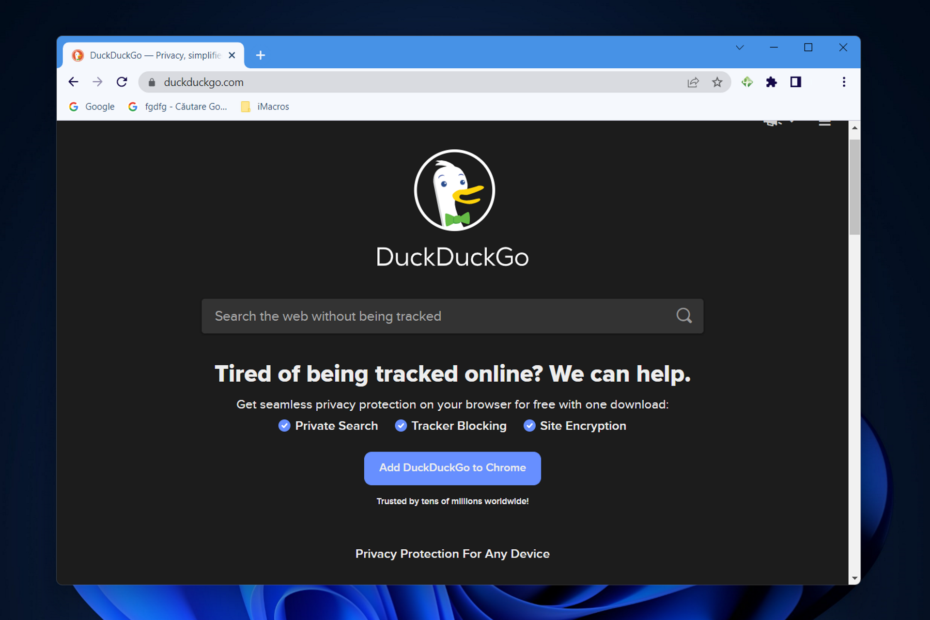
- მარტივი მიგრაცია: გამოიყენეთ ოპერის ასისტენტი გასასვლელი მონაცემების გადასატანად, როგორიცაა სანიშნეები, პაროლები და ა.შ.
- რესურსების გამოყენების ოპტიმიზაცია: თქვენი RAM მეხსიერება გამოიყენება უფრო ეფექტურად, ვიდრე სხვა ბრაუზერებში
- გაძლიერებული კონფიდენციალურობა: უფასო და შეუზღუდავი VPN ინტეგრირებული
- რეკლამის გარეშე: ჩაშენებული რეკლამის ბლოკერი აჩქარებს გვერდების ჩატვირთვას და იცავს მონაცემთა მოპოვებისგან
- მეგობრული თამაშებისთვის: Opera GX არის პირველი და საუკეთესო ბრაუზერი თამაშებისთვის
- ჩამოტვირთეთ Opera
ბევრი შესანიშნავი საძიებო სისტემაა ხელმისაწვდომი, თუმცა, უდავოა, Google ყველაზე ხშირად გამოიყენება. მაშინაც კი, თუ ის იმდენად პოპულარულია, ის არ არის საუკეთესო კონფიდენციალურობის თვალსაზრისით.
საძიებო სისტემა მუდმივად აგროვებს თქვენს მონაცემებს თქვენი ძიების შედეგების ოპტიმიზაციისთვის, მაგრამ ის ასევე უზიარებს მათ რეკლამის განმთავსებლებს და ბევრი მომხმარებელი აჩერებს ამ პრაქტიკას.
ამან აიძულა ბევრი მომხმარებელი გადასულიყო ალტერნატიულ საძიებო სისტემებზე, რომლებსაც მსგავსი შედეგები მოაქვთ კონფიდენციალურობის სრული პატივისცემით.
თუმცა, გარდამავალი ყოველთვის არ არის ისეთი გლუვი და ბევრმა განაცხადა, რომ DuckDuckGo არ მუშაობს Chrome-ში, ამიტომ დღეს ჩვენ ვაპირებთ გაჩვენოთ, თუ როგორ მოაგვაროთ ეს პრობლემა უმოკლეს დროში.
რატომ შეწყვიტა DuckDuckGo-მ მუშაობა?
დასაწყისისთვის, შესაძლებელია, რომ DuckDuckGo-ს სისტემაში არსებული პრობლემა ხელს უშლის მის სერვერებს გამართულად მუშაობას. ასევე არსებობს შესაძლებლობა, რომ თქვენს ბრაუზერში ან DNS ქეში შენახული მონაცემები კონფლიქტში აღმოჩნდეს საძიებო სისტემასთან.
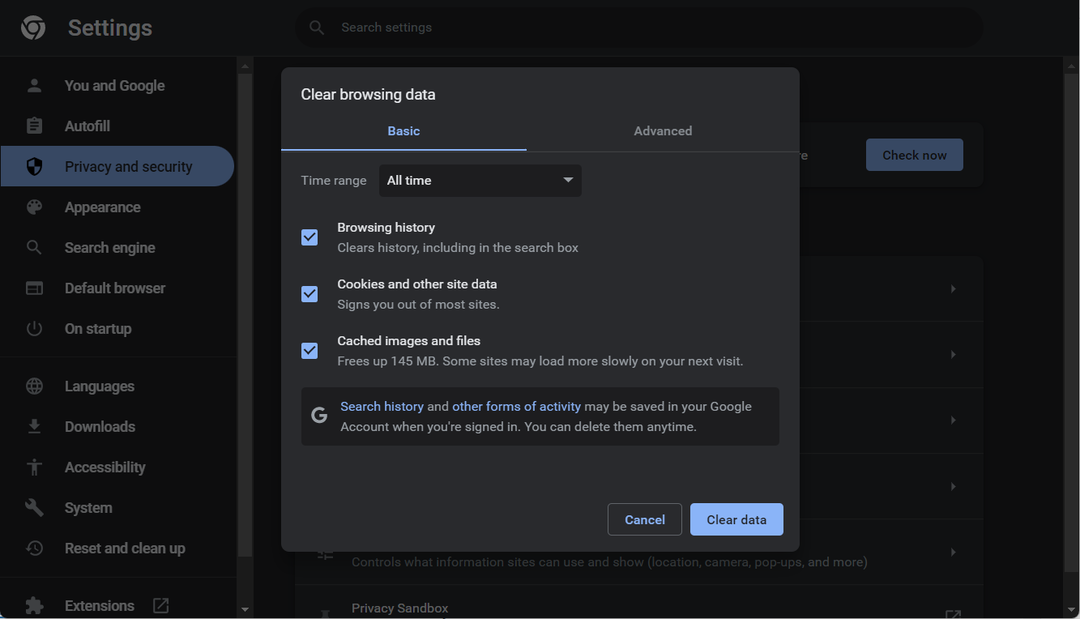
ასევე საფიქრებელია, რომ პრობლემა გამოწვეულია თქვენი ანტივირუსული პროგრამით ან Windows Firewall-ით, რომელთაგან ორივეს აქვს DuckDuckGo-ს მუშაობის შეფერხების პოტენციალი.
რა სხვა ბრაუზერები შემიძლია გამოვიყენო DuckDuckGo-სთან ერთად?
თუ ვებსაიტზე Chrome-ში წვდომის პრობლემა გაქვთ, გაითვალისწინეთ, რომ მისი გამოყენება შეგიძლიათ თქვენთვის სასურველი ნებისმიერი ბრაუზერით. საძიებო სისტემა ოპტიმიზებულია თითქმის ყოველი ვებ კლიენტისთვის, ასე რომ თქვენ არ უნდა გქონდეთ პრობლემები მისი სარგებლობისთვის.
იმ შემთხვევაში, თუ თქვენ არ შეგიძლიათ აირჩიოთ სწორი პროგრამული უზრუნველყოფა სამუშაოსთვის, გირჩევთ ეწვიოთ ჩვენს საუკეთესო DuckDuckGo ბრაუზერების სტატია ზოგიერთი რეკომენდაციისთვის. თუ Chrome არის თქვენი საბოლოო არჩევანი, მაშინ ქვემოთ მოცემული რეზოლუციები გელოდებათ.
ალტერნატიულად, შეგიძლიათ სცადოთ ვებსაიტზე წვდომა სხვა ბრაუზერში, რომ ნახოთ მუშაობს თუ არა. მიუხედავად იმისა, რომ ამის გაკეთება შეგიძლიათ ნებისმიერ აპლიკაციაში, ჩვენ გირჩევთ გამოიყენოთ Opera საუკეთესო შედეგისთვის ჩაშენებული VPN-ით.

ოპერა
ჩაშენებულ პროქსი VPN-ს შეუძლია შეცვალოს თქვენი მდებარეობა და შექმნას ახალი კავშირი.
როგორ გავასწორო DuckDuckGo, თუ ის არ მუშაობს?
1. შეამოწმეთ DuckDuckGo გათიშულია თუ არა
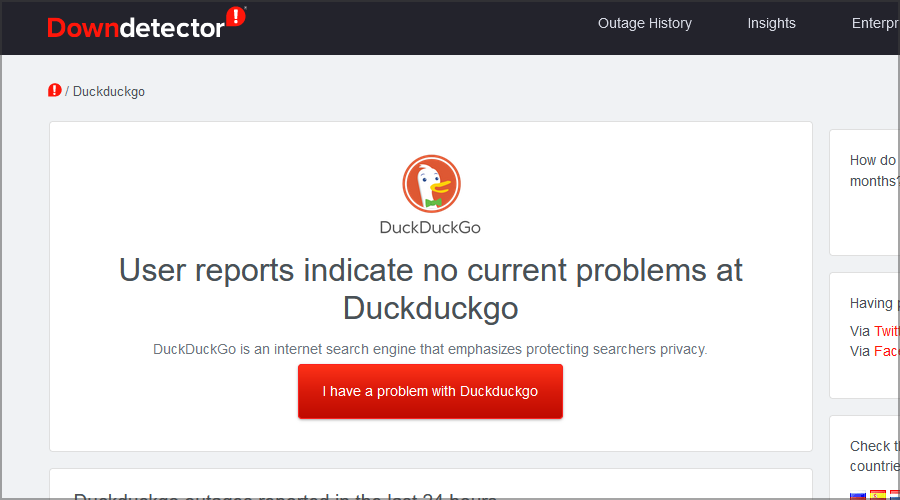
თუ DuckDuckGo არ მუშაობს Firefox-ში, Chrome-ში ან Edge-ში, ეს აჩვენებს, რომ მათი სერვერები გათიშულია. ამის შესამოწმებლად გახსენით DuckDuckGo DownDetector ვებ გვერდი.
ვებგვერდი გეტყვით, არის თუ არა ზოგადი გათიშვა. თუ არსებობს, შეიძლება დაგჭირდეთ ლოდინი დაახლოებით ერთი დღის განმავლობაში, სანამ კვლავ დაიწყებთ საძიებო სისტემის გამოყენებას.
- ოპერის ბრაუზერი Windows 10/11-ისთვის
- ოპერა არ მუშაობს Windows 11-ზე: გამოსწორების 6 გამოცდილი გზა
- Google Search-ის გამოსწორების 7 გზა, როდესაც ის არ მუშაობს Chrome-ში
2. გაასუფთავეთ Chrome-ის ბრაუზერის მონაცემები
- დაჭერა ფანჯრები შემდეგ აკრიფეთ Chrome და დააჭირეთ პირველ შედეგს ბრაუზერის გასახსნელად.
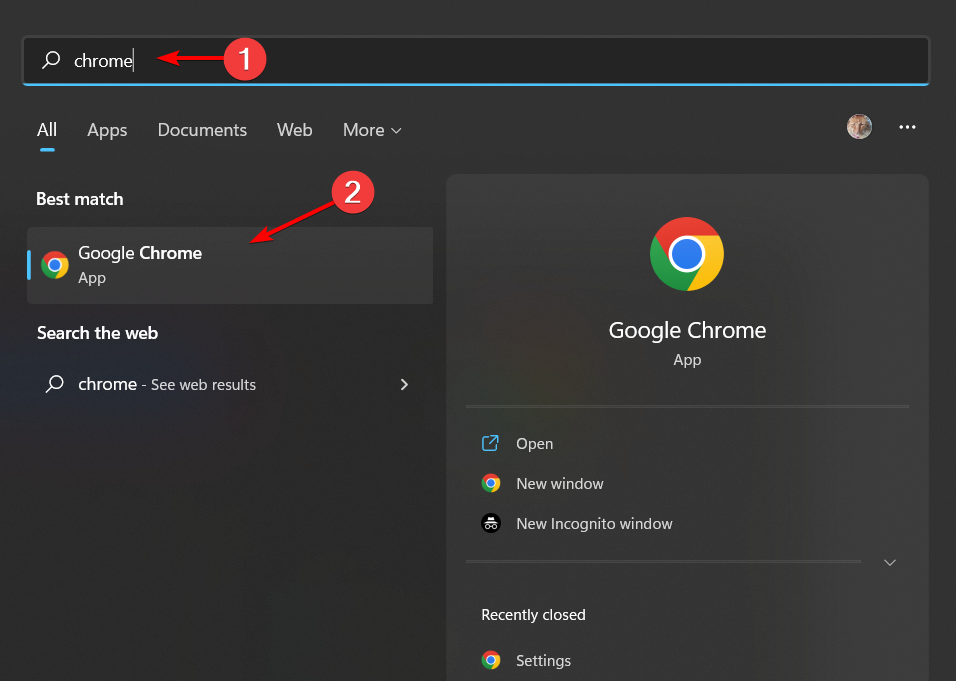
- წვდომა დათვალიერების მონაცემების გასუფთავება მენიუ შემდეგი მალსახმობის დაჭერით:ცვლა + Ctrl + წაშლა შემდეგ აირჩიეთ Ყოველთვის როგორც დროის დიაპაზონი.

- აირჩიეთ ქუქი-ფაილები საიტის სხვა მონაცემებს და ქეშირებული სურათები და ფაილები პარამეტრები.

- ბოლოს დააწკაპუნეთ მონაცემების გასუფთავება. ეს არის კიდევ ერთი ეფექტური გზა DuckDuckGo-ს პრობლემების მოსაგვარებლად, თუ ის არ მუშაობს.
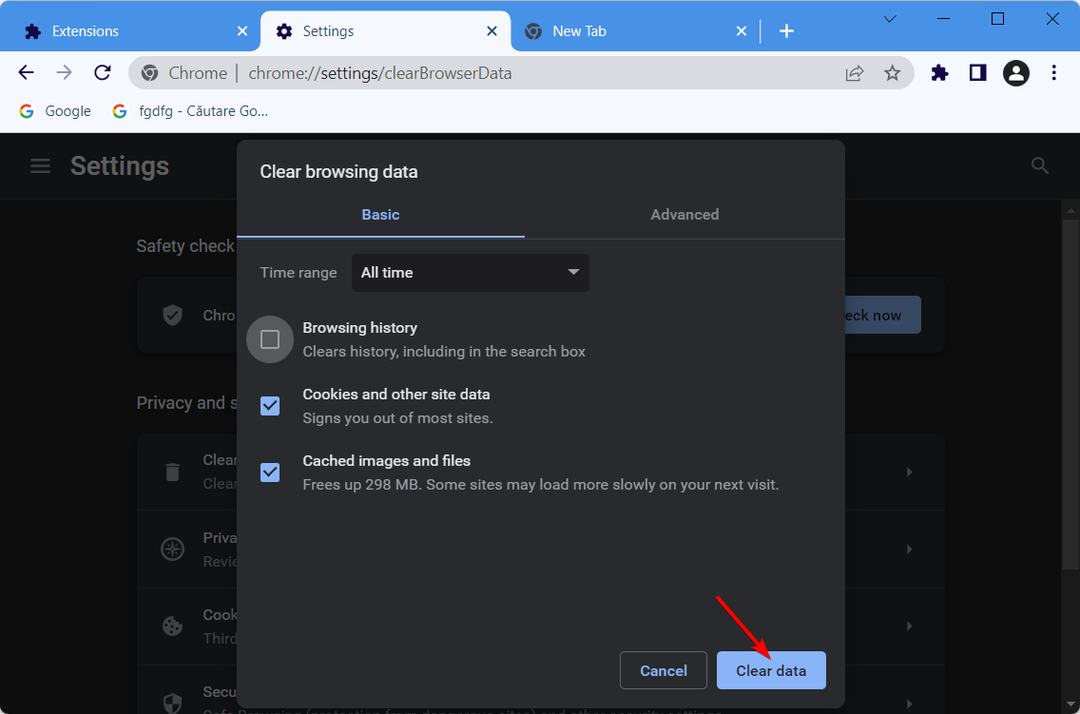
3. გამორთეთ Windows Defender Firewall
- გახსენით საძიებო პროგრამა ღილაკზე დაჭერით ფანჯრები გასაღების ტიპი firewall საძიებო ტექსტის ველში. დააწკაპუნეთ Windows Defender Firewall.
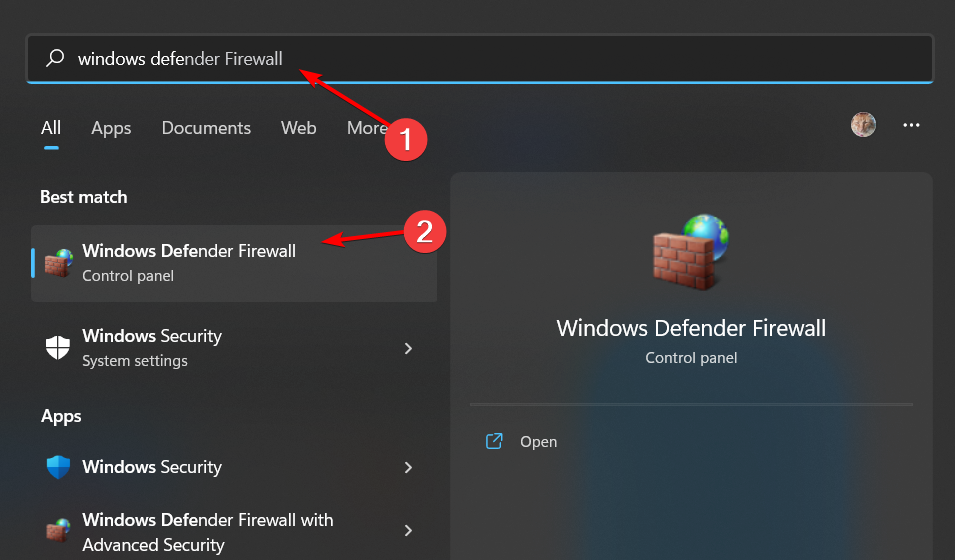
- შემდეგი, დააწკაპუნეთ ჩართეთ ან გამორთეთ Windows Defender Firewall ამ ვარიანტების გასახსნელად.
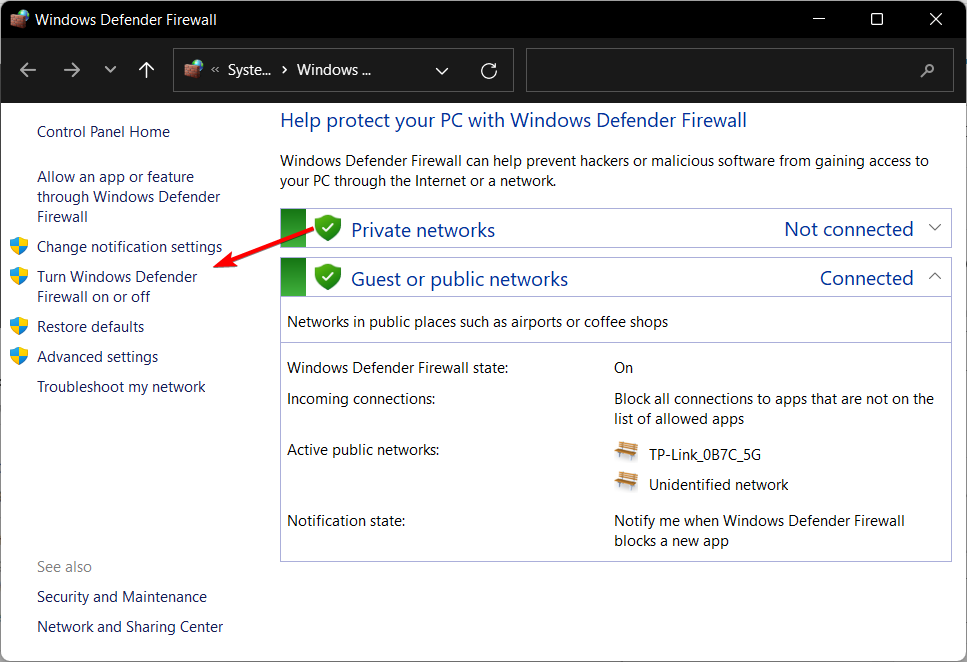
- აირჩიეთ ორივე გამორთეთ Windows Defender Firewall საჯარო და კერძო ქსელის პარამეტრები.
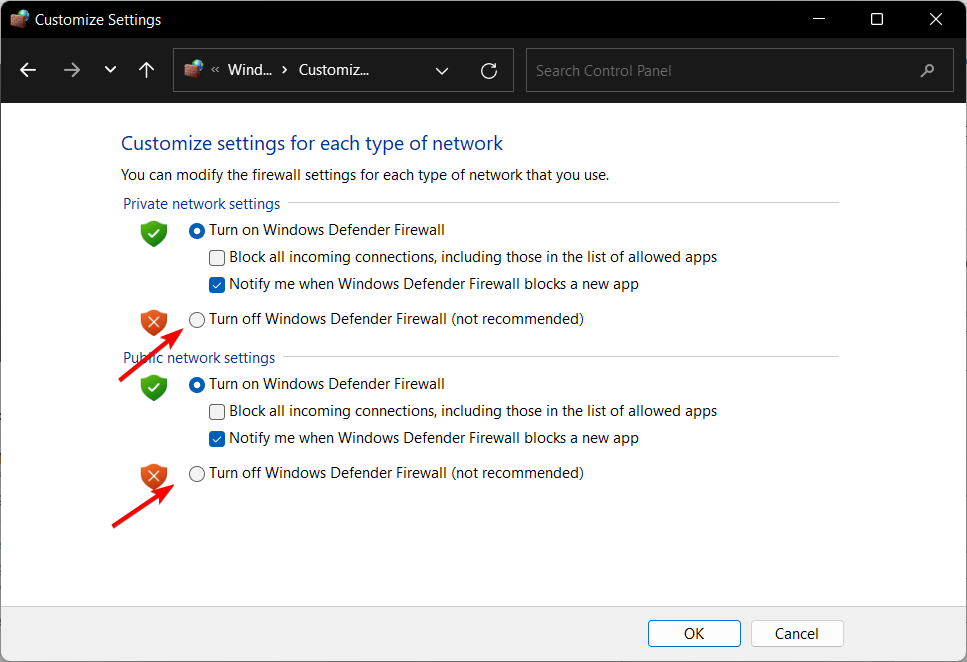
- დააჭირეთ კარგი ღილაკი პარამეტრების დასადასტურებლად.
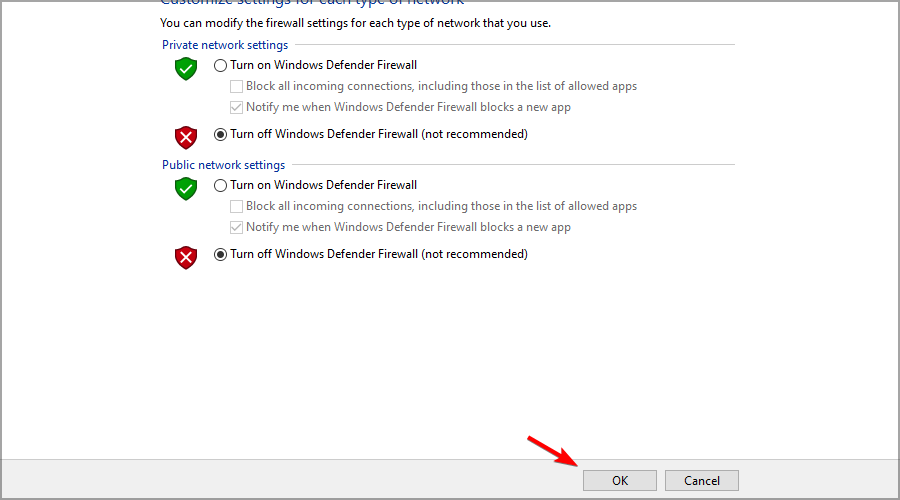
- ამის შემდეგ, სცადეთ გახსნათ DuckDuckGo Google Chrome-ში გათიშული firewall-ით.
თუ ამ მეთოდმა მოაგვარა პრობლემა, ალბათ არსებობს ა Firewall-ის წესი, რომელიც ბლოკავს კავშირს. თქვენ დაგჭირდებათ ამ წესის გამორთვა, თუ კვლავ ჩართოთ Firewall.
4. გამორთეთ ნებისმიერი მესამე მხარის ანტივირუსული პროგრამა
- დააწკაპუნეთ თქვენი ანტივირუსის ხატულაზე მარჯვენა ღილაკით Windows Taskbar-დან და აირჩიეთ გამორთეთ 10 წუთის განმავლობაში. Avast-ის შემთხვევაში აირჩიეთ Avast ფარების კონტროლი მოჰყვა გამორთეთ 10 წუთის განმავლობაში.
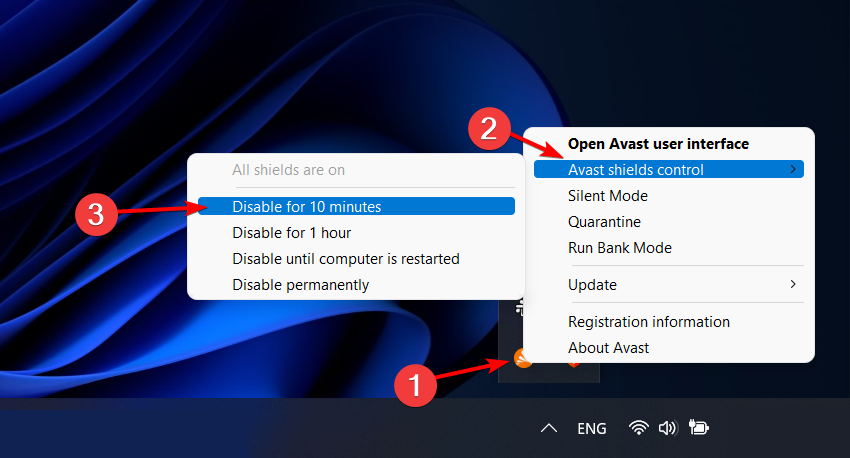
- არ აქვს მნიშვნელობა რომელ ანტივირუსულ პროგრამულ უზრუნველყოფას იყენებთ, ანტივირუსის გამორთვის ნაბიჯები მსგავსი უნდა იყოს.
მესამე მხარის ანტივირუსულ პროგრამულ უზრუნველყოფასა და ფეიერვალს ასევე შეუძლია დაბლოკოს DuckDuckGo. ასე რომ, გამორთეთ ნებისმიერი უსაფრთხოების პროგრამა, როგორც გამოსავალი.
თუ ეს დაგვეხმარება, თქვენ უნდა შეამოწმოთ თქვენი ანტივირუსული პარამეტრები, რათა იპოვოთ პრობლემის მიზეზი. ალტერნატიულად, შეიძლება დაგჭირდეთ გამოყენება ანტივირუსული პროგრამა ოპტიმიზირებულია დათვალიერებისთვის.
5. Google Chrome-ის გადატვირთვა
- Google Chrome-ის გადატვირთვა გამორთავს მის ყველა გაფართოებას, რამაც შესაძლოა გამოასწოროს პრობლემა DuckDuckGoამ გვერდის ჩატვირთვა შეუძლებელია შეცდომა. მომხმარებლებს შეუძლიათ ბრაუზერის გადატვირთვა ღილაკზე დაწკაპუნებით სამი წერტილიანი მენიუ მოჰყვა პარამეტრები.

- მარცხენა მხარეს მენიუდან აირჩიეთ გადატვირთეთ და გაასუფთავეთ.
- შემდეგი, დააწკაპუნეთ პარამეტრების აღდგენა თავდაპირველ ნაგულისხმევად ვარიანტი.

- ბოლოს დააწკაპუნეთ Პარამეტრების შეცვლა. DuckDuckGo არ მუშაობს Safari-ში, ან Tor-ის პრობლემა მოგვარდება.
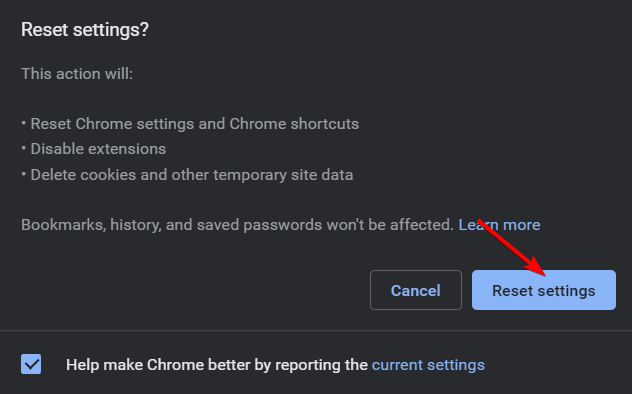
6. ჩამოიბანეთ DNS ქეში
- დაჭერა ფანჯრები გასახსნელად ძიება შემდეგ შედი სმდ და აირჩიეთ ბრძანების ხაზი.
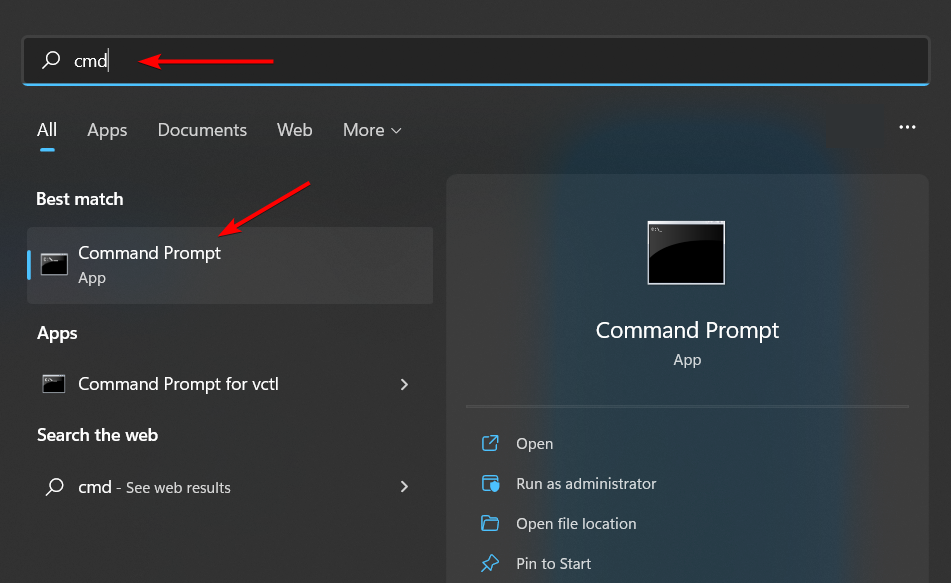
- შეიყვანეთ შემდეგი ბრძანება:
ipconfg / flushdns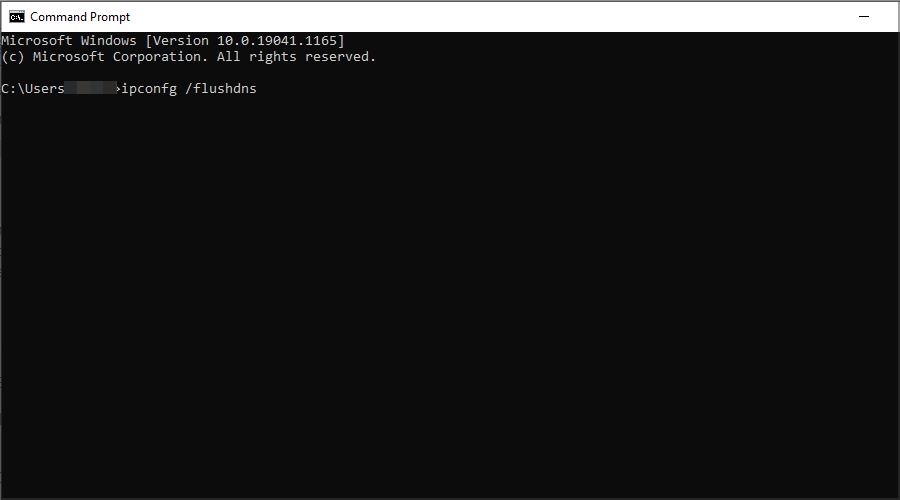
- დაჭერა შედი DNS ქეშის გასაწმენდად.
ტერმინი DNS ქეში გულისხმობს ინფორმაციის დროებით ქეშირებას მანქანის ოპერაციულ სისტემაზე ან ვებ ბრაუზერზე DNS ჩანაწერების წარსულში მოძიებასთან დაკავშირებით.
თქვენს ოპერაციულ სისტემას ან ბრაუზერს შეეძლება სწრაფად მიიღოს DNS-ის მოძიების ლოკალური ასლი, თუ მას შეინახავთ და როგორც შედეგად, ვებსაიტის URL შეიძლება გადაწყდეს მის შესაბამის IP მისამართზე ბევრად მეტი გზით ეფექტური.
DNS ქეშის ამორეცხვა ეფექტური და სწრაფი გზაა DuckDuckGo-ს ვიდეოს გაუმართაობის პრობლემის გადასაჭრელად, ისევე როგორც DuckDuckGo არ მუშაობს VPN-თან.
რა ბრაუზერს გირჩევთ DuckDuckGo?
ექსპერტის რჩევა: კომპიუტერის ზოგიერთი პრობლემის მოგვარება რთულია, განსაკუთრებით მაშინ, როდესაც საქმე ეხება დაზიანებულ საცავებს ან Windows-ის ფაილების გამოტოვებას. თუ შეცდომის გამოსწორების პრობლემა გაქვთ, თქვენი სისტემა შეიძლება ნაწილობრივ დაზიანდეს. ჩვენ გირჩევთ დააინსტალიროთ Restoro, ხელსაწყო, რომელიც დაასკანირებს თქვენს აპარატს და დაადგენს რა არის ბრალია.
Დააკლიკე აქ გადმოწეროთ და დაიწყოთ შეკეთება.
DuckDuckGo Search ცვლის ნაგულისხმევ საძიებო სისტემას თქვენს ბრაუზერში და უზრუნველყოფს კონფიდენციალურობის დამატებით უპირატესობებს, როგორიცაა ტრეკერების გამორთვა, დაშიფრული ვებსაიტების კავშირები (სადაც შესაძლებელია) და კონფიდენციალურობის რეიტინგი თითოეული საიტისთვის ვიზიტი.
ისინი მხარს უჭერენ Firefox და Safari ბრაუზერების გამოყენებას მათი ძრავის გამოყენებით ძიების ჩატარებისას. თუმცა, ეს არ გვიშლის ხელს, გამოვიყენოთ სხვა ბრაუზერი, რომელიც, ჩვენი აზრით, უკეთესად შეესაბამება ჩვენს საჭიროებებს.
რამდენად პოპულარულია DuckDuckGo?
DuckDuckGo ამჟამად მე-10 ყველაზე პოპულარული საძიებო სისტემაა მსოფლიოში, ამიტომ პოპულარობით ძალიან ჩამორჩება Google-ს.
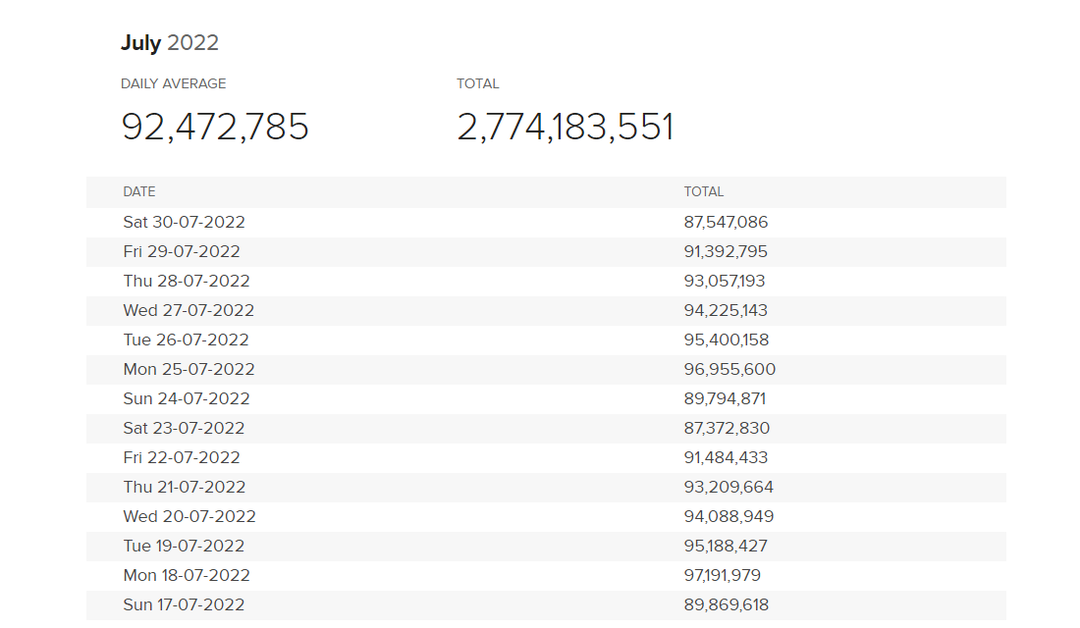
თუმცა, წლების განმავლობაში, მთლიანი მოთხოვნების რაოდენობა სტაბილურად იზრდება და ვებსაიტი ყოველდღიურად ახორციელებს 98 მილიონზე მეტ ძიებას.
მიუხედავად იმისა, რომ ეს არ არის შედარებული Google-თან, ჩვენ დარწმუნებულები ვართ, რომ DuckDuckGo-ს პოპულარობა მომავალში ნელა, მაგრამ აუცილებლად გაიზრდება.
DuckDuckGo უკეთესია ვიდრე Google?
თუ თქვენი მთავარი საზრუნავი კონფიდენციალურობაა, მაშინ დიახ, DuckDuckGo უკეთესია ვიდრე Google. ეს უკანასკნელი თვალყურს ადევნებს თქვენს ძიებებს, მაგრამ ის ასევე იყენებს სხვადასხვა ტრეკერებს, რათა გამოგყვეთ სხვა ვებსაიტებზე.
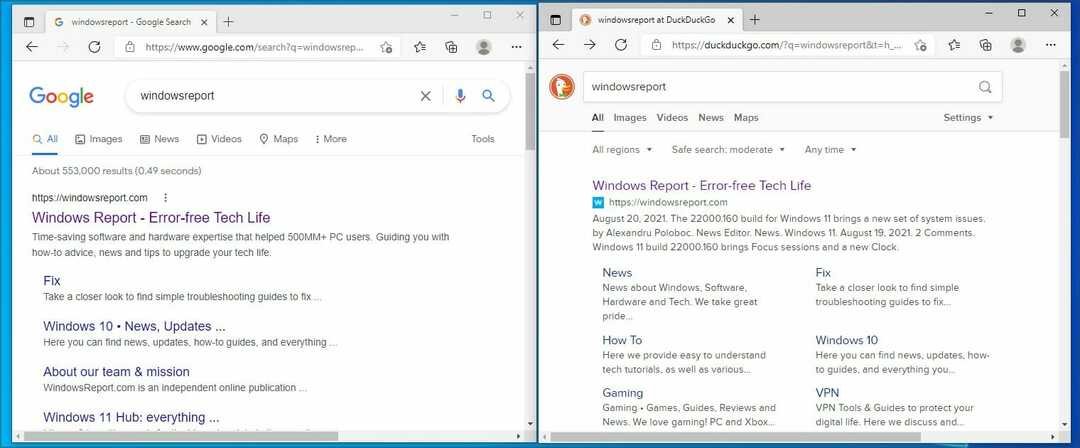
კიდევ ერთი უპირატესობა მდგომარეობს შედეგების ფილტრაციაში, ასე რომ, მაშინაც კი, თუ სხვა საძიებო სისტემებმა წაშალეთ გარკვეული შედეგები, თქვენ მაინც შეძლებთ მათ პოვნას DuckDuckGo-ზე.
დაბოლოს, Google-ის ძიების შედეგები ივსება რეკლამებით, რომლებიც მოგწონთ, ასე რომ, თუ არ იყენებთ ბრაუზერი ჩაშენებული adblocker-ით, თქვენ ალბათ აპირებთ მათ ნახვას.
DuckDuckGo უკეთესია ვიდრე VPN?
მიუხედავად იმისა, რომ ეს საძიებო სისტემა იცავს თქვენს კონფიდენციალურობას, ის მუშაობს განსხვავებულად, ვიდრე VPN და ის არ მალავს თქვენს IP მისამართს. ეს ნიშნავს, რომ თქვენი ISP მაინც შეძლებს დაინახოს რომელ ვებსაიტებს ეწვიეთ.
DuckDuckGo საშუალებას გაძლევთ მოძებნოთ ინტერნეტი კონფიდენციალურად, თქვენი თვალთვალის ან თქვენი ინფორმაციის რეკლამის განმთავსებლებისთვის გაყიდვის გარეშე, მაგრამ ის არ გთავაზობთ რაიმე დამატებით დაცვას.
ამ ორს შორის განსხვავებების შესახებ მეტის გასაგებად, გირჩევთ ეწვიოთ ჩვენს სტატია მზად არის უპასუხოს თქვენს კითხვას: არის თუ არა DuckDuckGo VPM?
DuckDuckGo არის შესანიშნავი კონფიდენციალურობაზე ორიენტირებული საძიებო სისტემა, მაგრამ როგორც ხედავთ, ზოგჯერ მასზე წვდომა არ შეგიძლიათ. თუ ეს მოხდება, გირჩევთ, სცადოთ ამ სახელმძღვანელოს ყველა გამოსავალი.
უმეტეს შემთხვევაში, ბრაუზერში ქეშის გასუფთავება გვეხმარება, მაგრამ თუ ეს ვერ მოხერხდა, დარწმუნდით, რომ შეამოწმეთ ანტივირუსული და firewall პარამეტრები.
თავად იპოვეთ ამ პრობლემის გადაწყვეტა? გაგვიზიარეთ ის ჩვენთან კომენტარების განყოფილებაში ქვემოთ.
 ჯერ კიდევ გაქვთ პრობლემები?გაასწორეთ ისინი ამ ხელსაწყოთი:
ჯერ კიდევ გაქვთ პრობლემები?გაასწორეთ ისინი ამ ხელსაწყოთი:
- ჩამოტვირთეთ ეს PC Repair Tool შესანიშნავად შეფასდა TrustPilot.com-ზე (ჩამოტვირთვა იწყება ამ გვერდზე).
- დააწკაპუნეთ სკანირების დაწყება იპოვონ Windows-ის პრობლემები, რამაც შეიძლება გამოიწვიოს კომპიუტერის პრობლემები.
- დააწკაპუნეთ შეკეთება ყველა დაპატენტებულ ტექნოლოგიებთან დაკავშირებული პრობლემების გადასაჭრელად (ექსკლუზიური ფასდაკლება ჩვენი მკითხველებისთვის).
Restoro ჩამოტვირთულია 0 მკითხველი ამ თვეში.

![5 საუკეთესო ბრაუზერი, რომელიც მხარს უჭერს APNG-ს [თანმიმდევრულობის მიხედვით]](/f/a51b36a1eb83981599ea0f363cf344ed.jpg?width=300&height=460)
